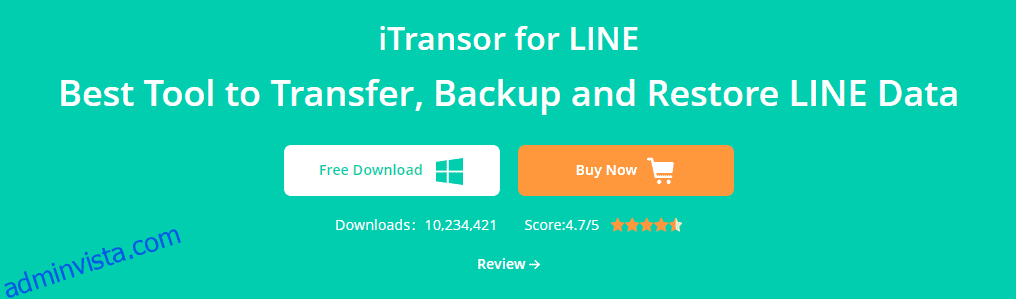Kommunikationsappar är ett måste nuförtiden, och LINE chat är ett bra alternativ som går utöver de vanliga funktionerna i en messenger-app.
Det är tillgängligt på iOS- och Android-enheter och erbjuder alternativ för videosamtal, ljudsamtal och textchatt helt gratis.
Liksom Whatsapp och andra messenger-appar låter LINE chat dig använda den när du är på språng för att hålla kontakten med människor när du vill under hela dagen.
Eftersom appar som denna innehåller många av våra viktiga chattar och annan data, är det viktigt att lära sig hur man säkerhetskopierar och återställer dem om behovet uppstår. Det är vad vi ska lära oss i det här inlägget!
Innehållsförteckning
Funktioner i LINE chat
Förutom de vanliga funktionerna som videosamtal och gruppsms, har LINE chat många spännande funktioner som kommer att förbättra ditt sätt att kommunicera med människor. Här är några av dem:
Skicka pengar 💵
LINE chat har en plånbok som låter dig skicka pengar och göra betalningar sömlöst i appen, samt handla själv eller skicka presenter till vänner.
Använd klistermärken, emojis och teman 😍
Den har färgglada teman och en hel del emojis, tillsammans med klistermärken som du kan använda när du chattar med dina vänner. Dessa klistermärken och emojis gör det enkelt att uttrycka dina känslor och känslor väl.
Utforska innehåll med hjälp av fliken ”För dig” 📲
Du kan utforska mycket spännande innehåll som du kanske gillar på fliken ”För dig” när du letar efter lite snabb underhållning.
Hitta personer med liknande intressen 👥
Det är lätt att få nya vänner och träffa människor med liknande intressen för att bygga relationer med dem. Du kan sedan interagera med dem och dela roliga nyheter och information.
Skäl att säkerhetskopiera och återställa LINE-chattdata
Det kan finnas många anledningar till att du vill säkerhetskopiera och återställa din LINE-chattdata, och det är viktigt att göra det.
En vanlig anledning är att om du fabriksåterställer din telefon eller gör något som kan påverka din telefons data, är det ett smart drag att ha en säkerhetskopia av allt och inkluderar LINE-chattdata som konversationer, delade filer, etc.
På så sätt, när din telefon väl är påslagen efter rensningen, kan du återställa all data utan att förlora viktig information.
En annan viktig orsak är att när din telefons lagring är fast och håller på att fylla upp kvoten, påverkar det dina LINE-chattar eftersom du inte kommer att ta emot nya meddelanden effektivt.
Så istället för att ta bort chattarna för att frigöra utrymme kan du säkerhetskopiera dem någonstans säkert för att säkerställa att du inte tappar bort dem.
Nu uppstår frågan: hur säkerhetskopierar och återställer vi våra LINE-chattar? Varje app har sitt eget sätt att göra det på; så är fallet med LINE-appen. Det är dock enklare än du tror, och vi kommer att gå igenom några av de bästa sätten att säkerhetskopiera LINE-chatt och återställa dem.
iTransor för LINE
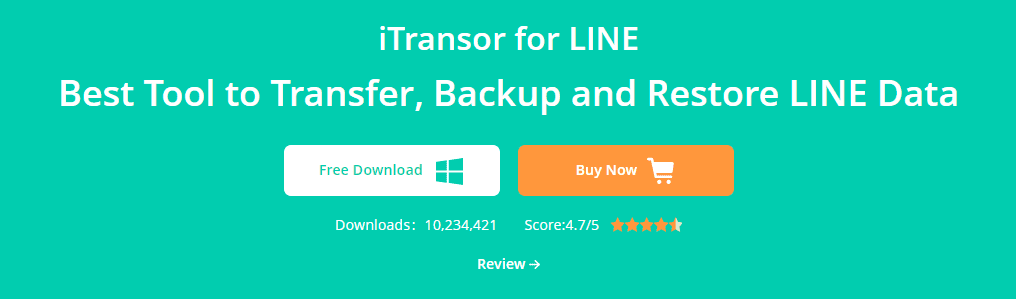
Verktyg från iMyFone gör aldrig besviken, och iTransor för LINE är ett bra exempel på det. Det ger ett av de bästa sätten att hantera din LINE-chattdata. Allt som krävs är några klick för att säkerhetskopiera dina LINE-data från din iOS- eller Android-enhet till din dator.
Den låter dig till och med överföra all din LINE-data från en telefon till en annan, oavsett om du gör det från Android eller iOS. Detta är en bekväm funktion, speciellt när du har köpt en ny telefon och vill överföra all data direkt, såsom chattar, klistermärken, foton, etc.
Förutom det tillåter detta verktyg dataåterställning mellan olika enheter, och du kan exportera chattar i olika format, som HTML, CSV, PDF och XLS.
Använda LINE-appens inställningar för säkerhetskopiering och återställning på Android
Android är ett mycket flexibelt operativsystem, och den här metoden att säkerhetskopiera och återställa din LINE-chattdata visar exakt varför. Du kan säkerhetskopiera dina chattar och annan data direkt till ditt Google Drive-konto utan att lämna LINE-appen. Här är hur:
Steg 1: Börja med att öppna LINE-appen på din Android-telefon och tryck på kugghjulsikonen.
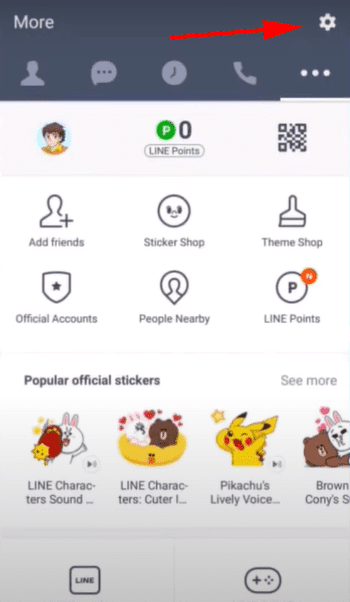
Steg 2: Tryck där det står ”Chattar” för att öppna chattinställningarna.
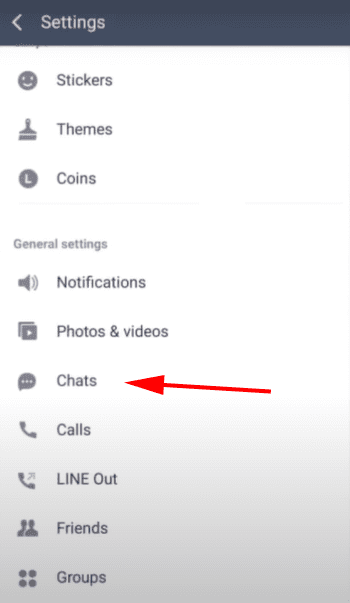
Steg 3: Överst ser du ”Säkerhetskopiera och återställ chatthistorik.” Gå vidare och tryck på det.
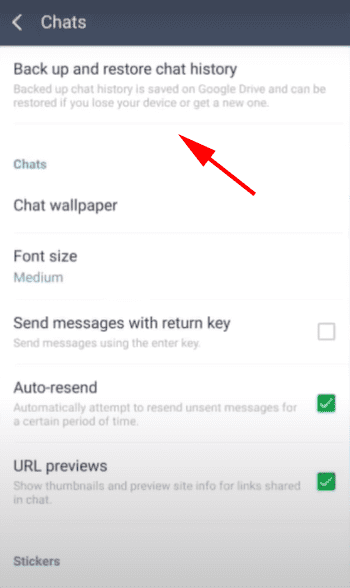
Steg 4: Du har möjlighet att säkerhetskopiera chattarna till din Google Drive, men se till att du ansluter ditt Google-konto till LINE först.
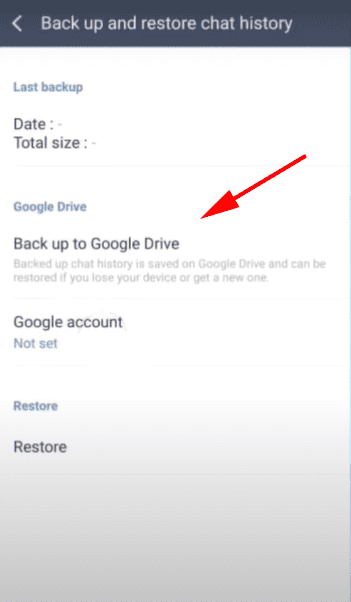
När du gör det kommer all din chatthistorik att sparas på din Google Drive.
Nu är det superenkelt att återställa chattarna. Du kan följa samma steg ovan, förutom att istället för att säkerhetskopiera chattarna till Google Drive, trycker du på där det står ”Återställ.”
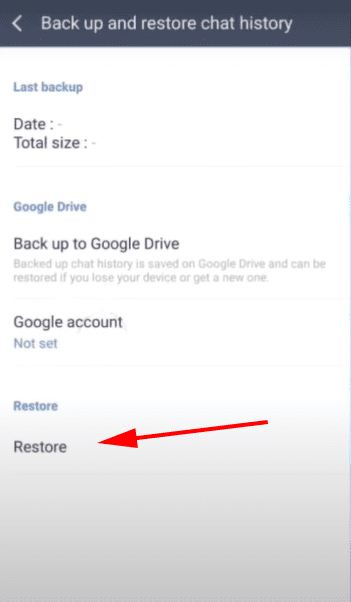
Du kommer att se att alla dina chattar är tillbaka i LINE-appen.
Via iCloud med hjälp av LINE-appens säkerhetskopieringsinställningar på iPhone
Processen för att säkerhetskopiera och återställa LINE-chattdata på iPhone är ungefär densamma som på Android. Stegen nedan tar bara en minut eller två.
Steg 1: På din iPhone, gå till Inställningar > tryck på ditt ID > tryck på iCloud > växla iCloud Drive-alternativet.
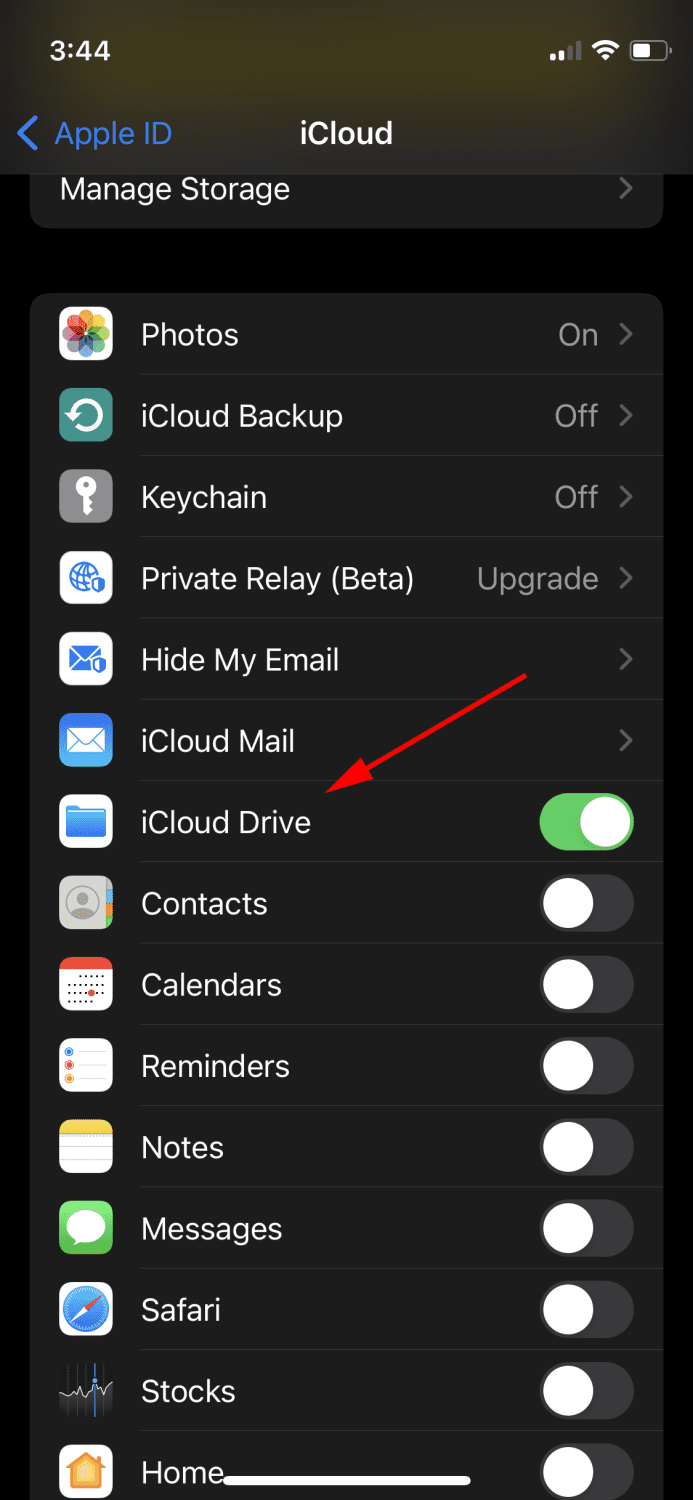
Steg 2: Öppna LINE-appen på din iPhone och tryck på kugghjulsikonen.
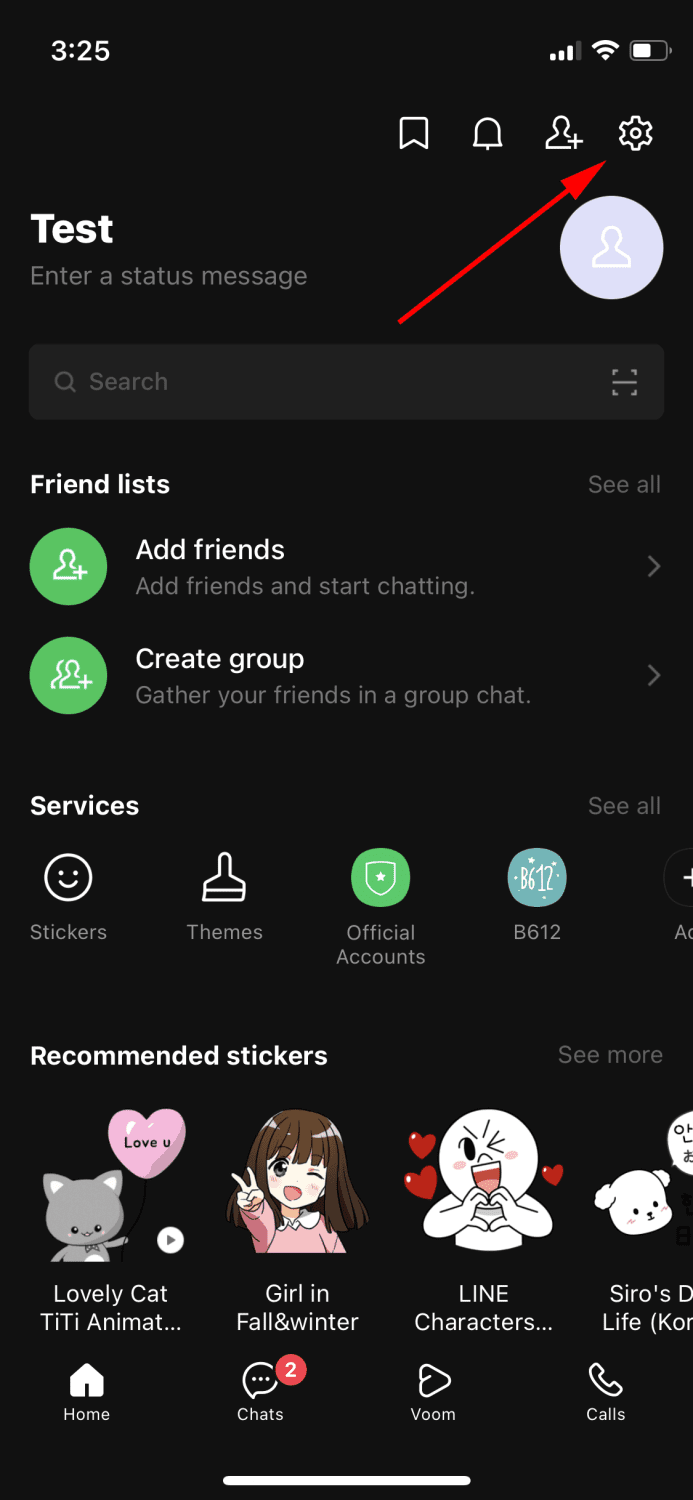
Steg 3: Under Säkerhetskopiering och överföring, tryck där det står ”Säkerhetskopiering av chatthistorik.”
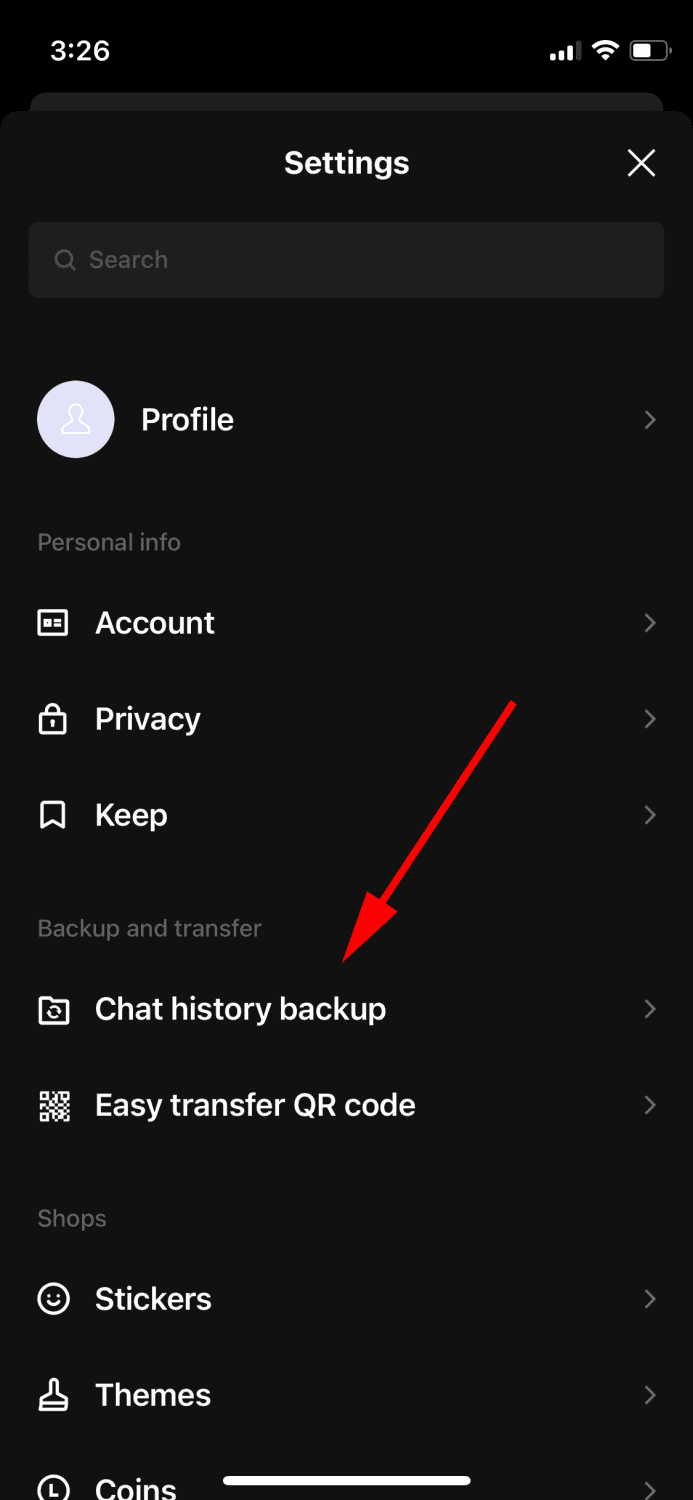
Steg 4: Den här sidan visas; leta efter knappen längst ner som säger ”Säkerhetskopiera nu” och tryck på den.
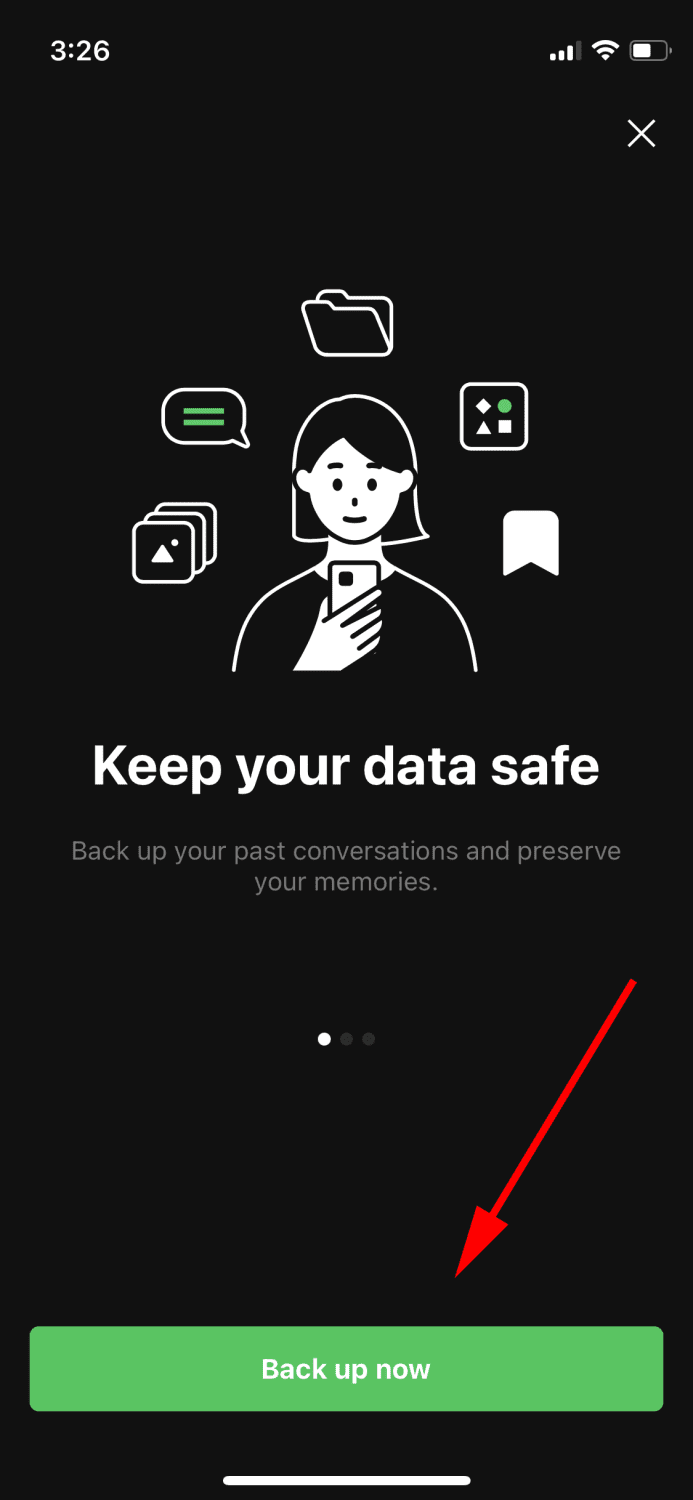
Det blir det för att säkerhetskopiera data till din iCloud.
Nu, för att återställa data på en ny enhet eller samma, kan du börja från början genom att ladda ner LINE-appen igen, och efter att ha loggat in på ditt konto får du alternativet att återställa chattarna från din iCloud.
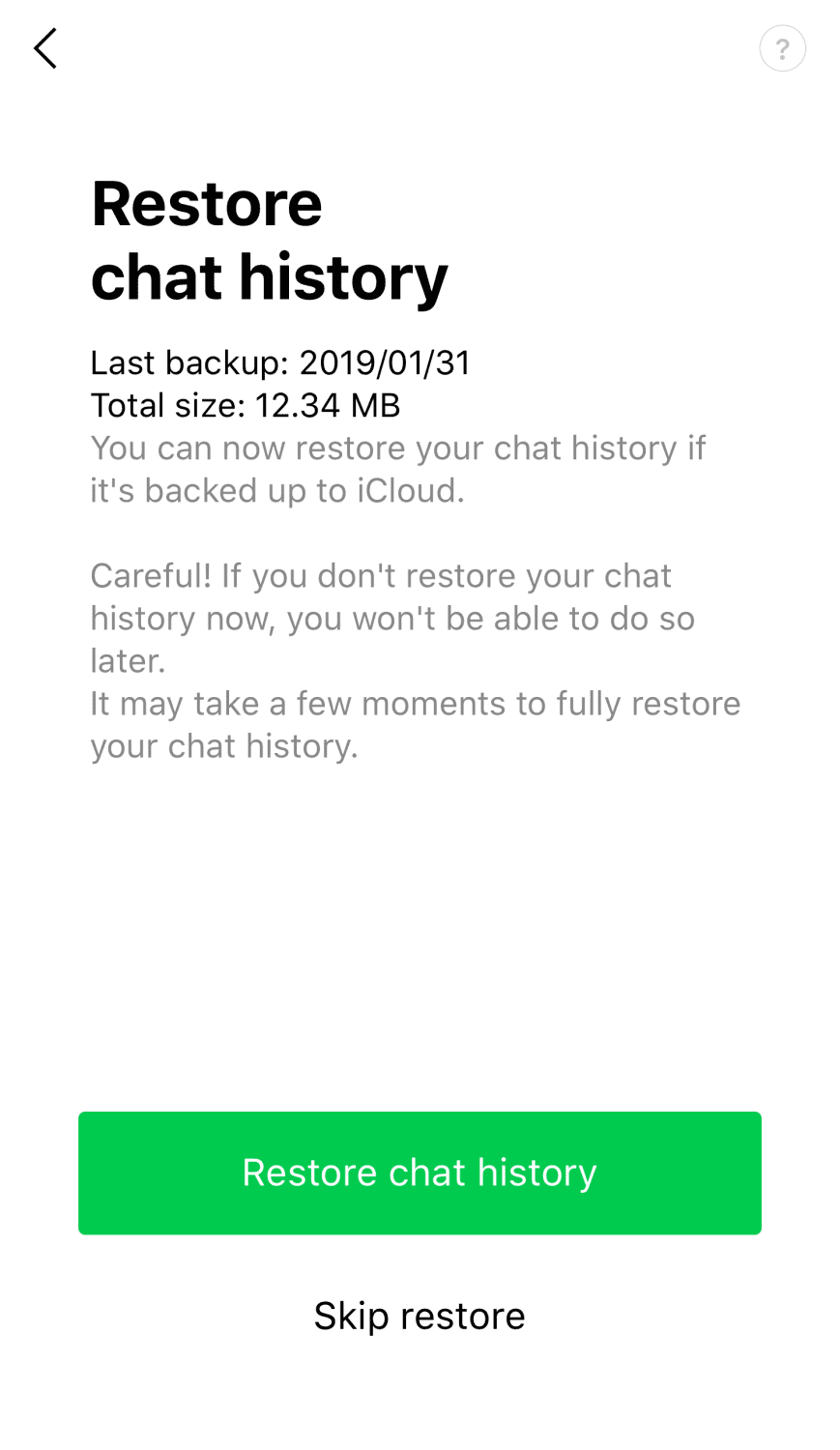
Det borde ta tillbaka all din chattdata.
MobileTrans
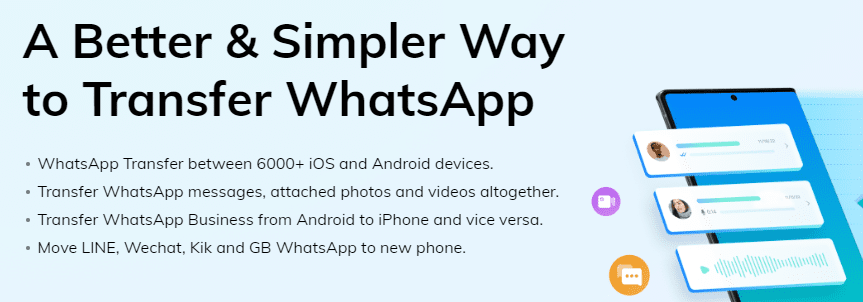
En mycket välkänd lösning, MobileTrans kan hjälpa dig att överföra dina LINE-data från en telefon till en annan med lätthet. Den stöder:
- Android till iOS
- iOS till Android
- Android till Android
- iOS till iOS
Det kan också säkerhetskopiera data till din dator och återställa dem på begäran inom några få klick. Denna lösning är ett allt-i-ett-verktyg för olika messenger-appar som WhatsApp, Kik, Wechat, etc.
Du kan ladda ner det gratis för att komma igång direkt.
AppTrans
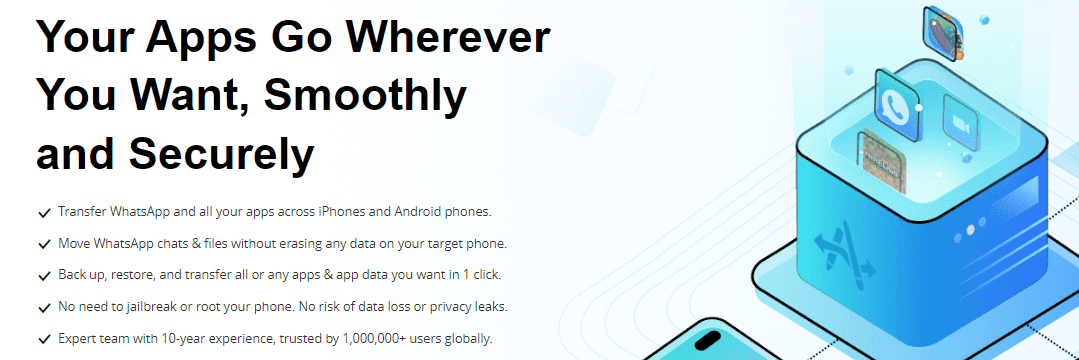
I likhet med ovanstående lösning kan AppTrans säkerhetskopiera och återställa många appar, inklusive LINE. Förutom det tillåter det direkt överföring av chatthistorik mellan olika enheter och operativsystem, och hela processen tar inte mer än några minuter.
AppTrans betonar mycket säkerhet och erbjuder funktioner som tvåfaktorsautentisering, dubbel auktorisering och SSL-256-kryptering. AppTrans försäkrar dig om att din data är säker när du använder denna programvara.
UltFone
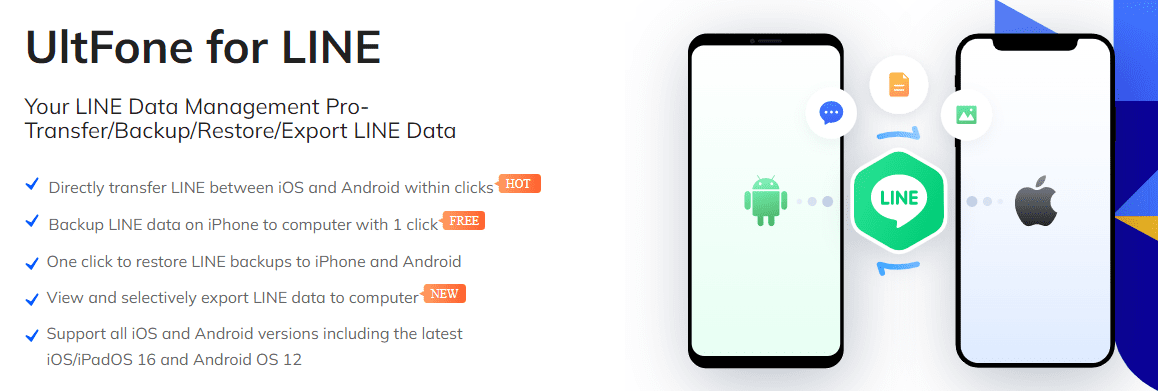
En utmärkt datahanteringsprogramvara för LINE, UltFone kan användas på dina Windows- och Mac-datorer med lägsta specifikationskrav.
Med den här lösningen kan du:
- Överför LINE-data mellan olika smartphones
- Säkerhetskopiera data till dator
- Återställ data till både Android och iPhone
- Välj selektivt vissa filer i data som ska exporteras
Hela processen för någon av ovanstående åtgärder tar sekunder till en minut och görs på det säkraste sättet som möjligt.
Slutsats
För de flesta av oss kan chatthistoriken vara oerhört viktig för affärsändamål eller personliga ändamål. Det kan innehålla konfidentiell information eller några underbara minnen som du inte vill förlora.
Ovanstående sätt att säkerhetskopiera och återställa dina LINE-data skulle hjälpa dig att hålla den väsentliga informationen för dig själv och inte förlora dem. Den bästa delen? De är alla enkla att implementera och gratis att komma igång med.
Du skulle också vilja kolla in dessa verktyg för att säkerhetskopiera, återställa och överföra dina WhatsApp-data.